
Innholdsfortegnelse:
- Trinn 1: Saml nødvendige verktøy, programvare og materialer
- Trinn 2: Monter sensor- og mikrokontrollerledninger
- Trinn 3: Bestem inngangs- og utgangspinner for karbonmonoksid MQ - 7 -sensor
- Trinn 4: Koble sensoren i samsvar med pinout til mikrokontrollerinngangs- og utgangspinnene
- Trinn 5: Last ned basiskoden for gassensoren
- Trinn 6: Åpne Serial Monitor for å sikre driften
- Trinn 7: Gjenta trinn 3-6 for LPG- og karbondioksidgassensorer
- Trinn 8: Wire SparkFun Si7021 fuktighets- og temperatursensor (valgfritt)
- Trinn 9: Last ned Si7021 fuktighet- og temperatursensor SparkFun -grunnkode
- Trinn 10: Legg til komponent Arduino Libraries
- Trinn 11: Wire Pocket Geiger strålingssensor - Type 5
- Trinn 12: Utvikle integrert sensorkabler
- Trinn 13: Start Bluetooth -tilkobling mellom telefon og modul
- Trinn 14: Koble system til mobilapplikasjon - Android -brukere
- Trinn 15: Lag støttebraketter for å feste sensorsystemet
- Trinn 16: Monter systemet til dronen
- Trinn 17: Bruk av dette systemet til å vurdere farerisiko
- Trinn 18: Bruk systemet til å samle inn målte data
- Forfatter John Day [email protected].
- Public 2024-01-30 11:24.
- Sist endret 2025-01-23 15:02.
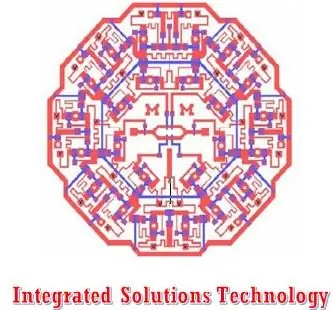
Formålet med denne instruksjonsboken er å beskrive hvordan man konstruerer, fester og bruker Integrated Solutions Technologies miljøsensorsystem i forbindelse med en DJI Phantom 4 -drone. Disse sensorpakkene bruker dronen for å transportere til potensielt farlige miljøer for å identifisere gjeldende risikonivåer for karbonmonoksid (CO), karbondioksid (CO2) og flytende propangass (LPG) sammenlignet med OSHA- og EPA -standarder. Det er viktig å merke seg at selv om en strålingssensor også er vist i denne instruksjonsboken, vil den fungere som en egen enhet for gassensorene, og det endelige produktet som vises, vil bare inkludere gassensorkomponentene som er oppført ovenfor.
Trinn 1: Saml nødvendige verktøy, programvare og materialer
Verktøy som brukes:
- Arduino -programvare (https://www.arduino.cc/en/Main/Software)
- Tang
- Bordsag med slipeblad
- Bordsliper
Materialer som brukes:
- DJI Phantom 4
- Arduino Uno
- Jackery Eksternt batteri 3350mAh
- Standard brødbrett
- Karbonmonoksidsensor - MQ - 7
- Flytende propangassensor - MQ - 6
- Karbondioksid CO2 -sensor - MG - 811
- AK9750 Si7021 Fuktighets- og temperatursensor
- Pocket Geiger strålingssensor - Type 5
- Bluetooth -modem - BlueSMiRF gull
- Hengestropper i mykt stål
- SparkFun Inventor's Kit
- 3M dobbeltsidig monteringstape
Trinn 2: Monter sensor- og mikrokontrollerledninger
Få tilgang til alle sensordatabladene fra produktprodusenten for å bestemme input- og output -pins som er nødvendige for riktig komponentdrift. For å konstruere en effektiv orientering for alle komponentene i gass- og strålingspakkene, bør hver sensor og modul kobles separat for å sikre at den er operativ når den er koblet til mikrokontrolleren før integrering på et enkelt brødbrett. For å sikre klarhet er prosessen med å konstruere hver type grunnkrets og kode inneholdt i de følgende trinnene.
Trinn 3: Bestem inngangs- og utgangspinner for karbonmonoksid MQ - 7 -sensor
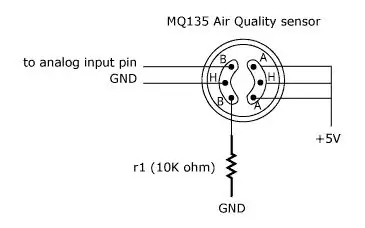
Som vist i diagrammet ovenfor, bør CO -komponenten ha tre inngangsspenninger på skinnen til høyre som er koblet til 5V mikrokontroller strømforsyning. Den analoge inngangspinnen vil bli koblet til en av mikrokontrollerpinnene merket A0, A1, A2, etc., mens jordpinnene er koblet til mikrokontrollerens jordpinner. Til slutt brukes en 10K ohm motstand for å koble den nederste venstre sensorpinnen til bakken. Det er viktig å merke seg at denne pinout er gjeldende for CO2- og LPG -sensorene som også brukes i dette systemet.
Trinn 4: Koble sensoren i samsvar med pinout til mikrokontrollerinngangs- og utgangspinnene
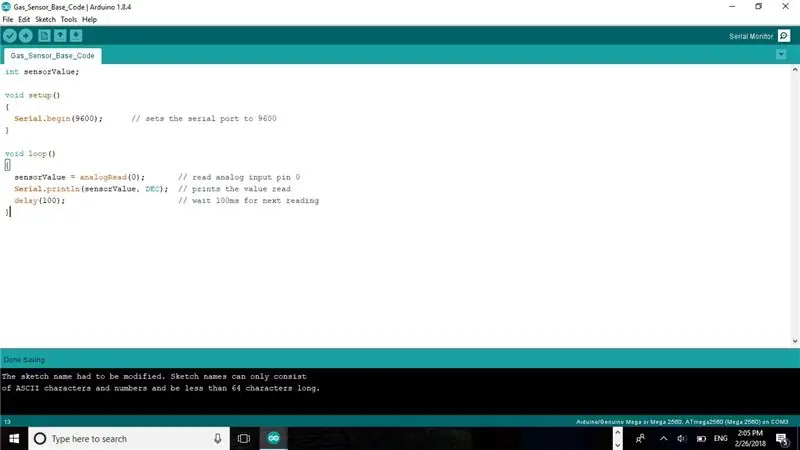
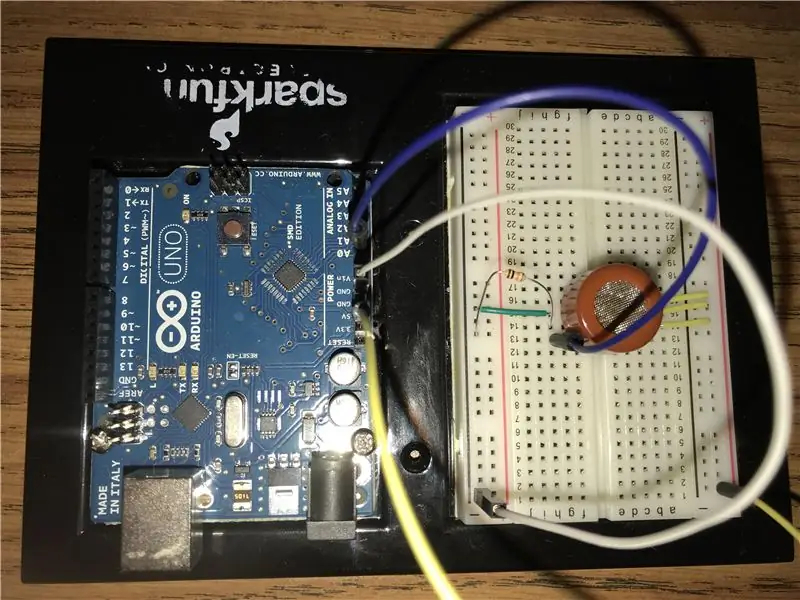

Som omtalt i de foregående trinnene, er en pinne betegnet som en analog inngangspinne til mikrokontrolleren. I basekoden som vises ovenfor, og tilgjengelig for nedlasting i neste trinn, er den definerte analoge pinnen pin A0. I samsvar med denne betegnelsen, koble den øvre venstre pinnen til A0 -pinnen på mikrokontrolleren. Deretter kan du etablere en felles 5V inngangs- og bakkeskinne ved å koble den venstre brødbrettskinnen (merket med "-" symbolet) til jordpinnen og den høyre skinnen ("+") til 5V pinnen. Ved å koble brødbrettet på denne måten, kan sensorpinnene kobles direkte til brødbrettets skinner, noe som muliggjør rene tilkoblinger til mikrokontrolleren. Denne strukturen er presentert på bildene av basiskretsen ovenfor.
Trinn 5: Last ned basiskoden for gassensoren
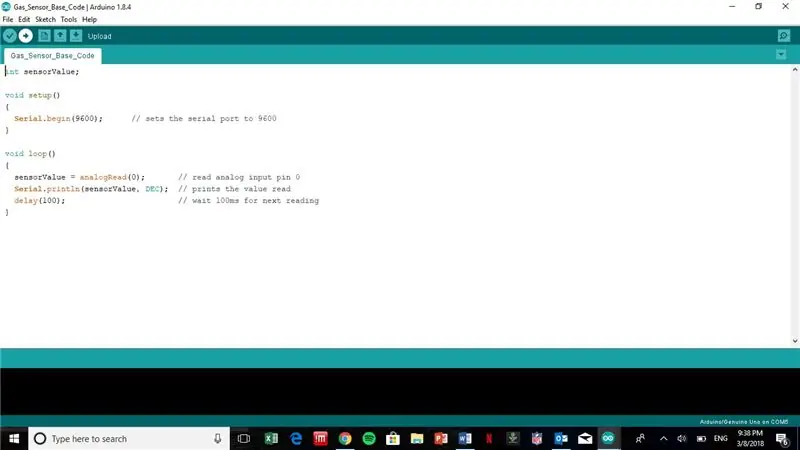
Når du er tilkoblet, laster du opp Arduino -basiskoden hentet fra SparkFuns produktside (https://www.sparkfun.com/products/9403; vedlagt) ved å trykke på pilen øverst til venstre i grensesnittet for å bekrefte at komponenten er koblet til i samsvar med pinout.
Trinn 6: Åpne Serial Monitor for å sikre driften
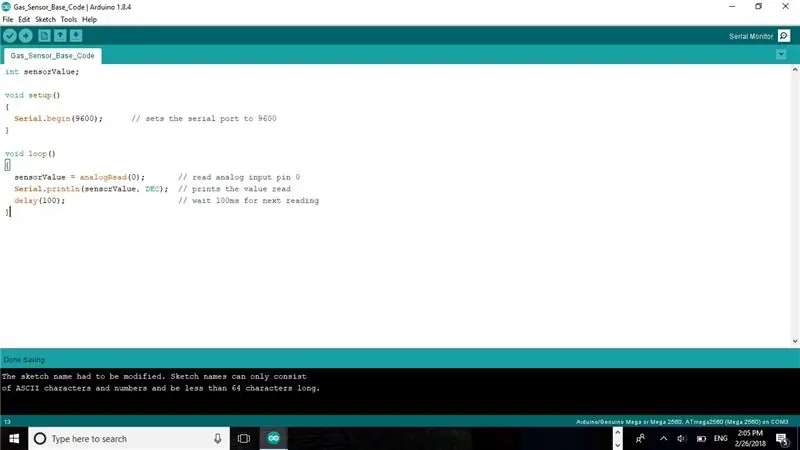
Åpne den serielle skjermen ved å velge forstørrelsesglassikonet øverst til høyre i grensesnittet. Dette åpner et eget vindu vist ovenfor, der sensorutgangen, opprinnelig en spenningsavlesning, vil bli vist. Hvis dataene ikke vises på den serielle skjermen som angitt, må du kontrollere at analogRead -funksjonen refererer til det riktige nummeret på den analoge pinnen som er koblet til i tidligere stadier av denne prosessen.
Trinn 7: Gjenta trinn 3-6 for LPG- og karbondioksidgassensorer


Gjenta definisjonen av pinner, sensorkabler og kodeopplasting for å sikre at de ekstra sensorene fungerer.
Trinn 8: Wire SparkFun Si7021 fuktighets- og temperatursensor (valgfritt)
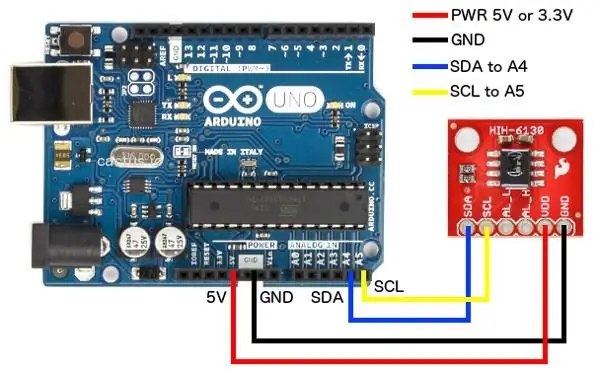
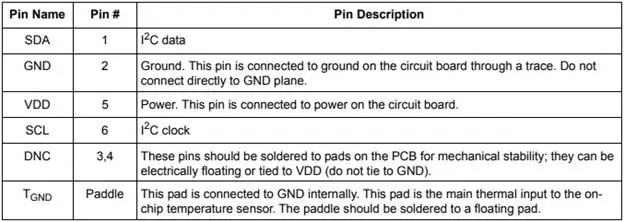
Den samme generelle prosessen som er beskrevet for gassensorene, vil bli implementert for temperatur- og fuktighetssensoren. Imidlertid skiller pinout fra gassensorene og vises ovenfor. VCC -pinnen (andre fra høyre på sensoren) vil bli koblet til enten en 5 eller 3,3 V mikrokontroller strømkilde, og jordpinnen vil bli koblet til bakken til mikrokontrolleren som vist i gassensorens ledninger. I stedet for en analog utgangspinne inneholder denne sensoren SDA- og SCL -utgangspinner som er ansvarlige for å overføre data fra sensoren til mikrokontrolleren for behandling. Denne sensoren kan brukes til å verifisere nøyaktigheten av gassensormålinger i forhold til databladets verdier.
Trinn 9: Last ned Si7021 fuktighet- og temperatursensor SparkFun -grunnkode
Etter at ledningene er fullført, bør den vedlagte prøvekoden (tilpasset fra https://www.sparkfun.com/products/13763) lastes opp til mikrokontrolleren for å sikre riktig kretskonstruksjon. Som beskrevet med gassensorkoden, må du kontrollere at komponenten overfører temperaturen og fuktigheten ved å få tilgang til den serielle skjermen. Det er viktig å merke seg at denne grunnkoden inkluderer bruk av to forskjellige SparkFun -komponentbiblioteker. For at denne koden skal kunne kompileres og lastes opp til mikrokontrolleren, må brukeren installere disse bibliotekene ved hjelp av metodene vist i trinn 9.
Trinn 10: Legg til komponent Arduino Libraries
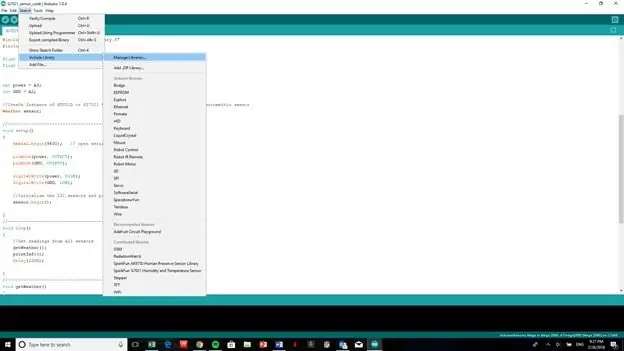
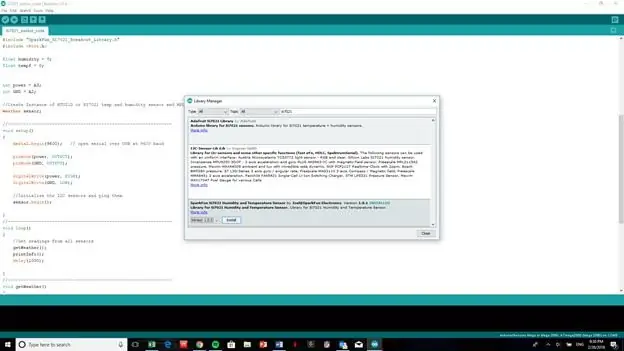
Implementeringen av Arduino -biblioteker i koder identifiseres ved bruk av en #include -kommando sett øverst i trinn 8 -koden. Uten å inkludere disse bibliotekene vil ikke koden kunne kompilere eller laste opp til mikrokontrolleren. For å få tilgang til og installere disse bibliotekene, gå til skissefanen, utvid Inkluder bibliotek og velg Administrer biblioteker. Skriv inn navnet på biblioteket som trengs (tekst som vises etter #include -kommandoen), klikk på ønsket alternativ, velg en versjon og trykk installer.
Trinn 11: Wire Pocket Geiger strålingssensor - Type 5
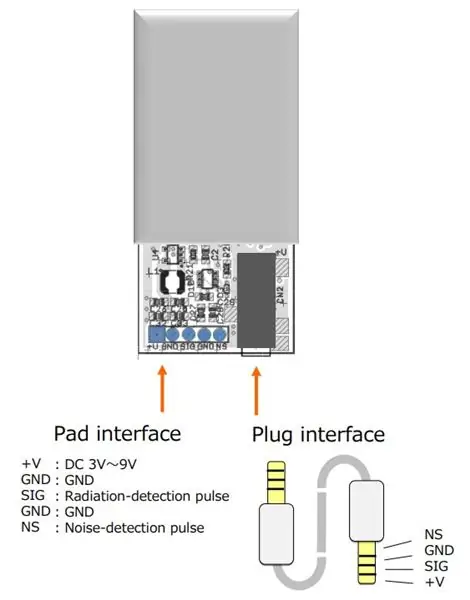
Som tidligere nevnt vil denne komponenten inkluderes separat fra gassensorene. Ved konfigurering av dette produktet er prosessen fremdeles den samme; koble komponentpinnene til sine respektive utganger som vist i pinout ovenfor. Koble VCC -pinnen til 5V -kilden på mikrokontrolleren og jordpinnen til mikrokontrollerens bakke, slik det ble gjort med gassensorene. Deretter kobler du signal- og støypinnene til henholdsvis mikrokontroller -pinner 2 og 5. Når denne oppgaven er fullført, laster du opp basekoden tilpasset fra radio-watch.org via Github (https://www.sparkfun.com/products/142090), og denne komponenten er klar til bruk.
Trinn 12: Utvikle integrert sensorkabler

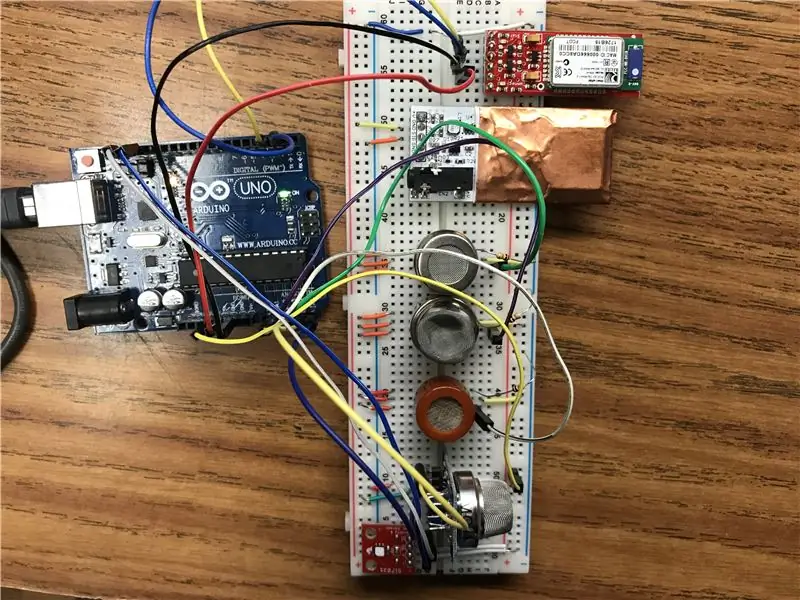
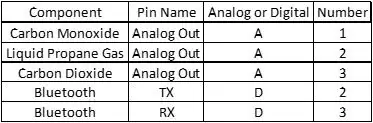
Etter at hver sensor er koblet individuelt for å bekrefte at den fungerer, begynner du å integrere hver sensorkobling i et kondensert format slik at alle sensorene beskrevet ovenfor er koblet til brødbrettet, som vist i figurene ovenfor. Se tabellen ovenfor for å koble de nødvendige Arduino -pinnene til de respektive komponentene slik at kodene nedenfor ikke trenger å bli endret før de lastes opp. For å støtte et kondensert format, bruk en felles strøm- og bakkeskinne ved å koble den ene brødskive -strømskinnen til 5V og den andre som 3,3V. Koble de to jordskinnene sammen mens du gir en forbindelse til jordpinnen på Arduino -mikrokontrolleren. Når du er ferdig, laster du opp den vedlagte koden for å få tilgang til gassensorfunksjonene som er montert på brettet. Den vedlagte Arduino-koden vil kontrollere gassensorene, samt temperatur- og fuktighetssensoren, og vise måledataene deres i deler per million gjennom den serielle skjermen. Det vil også gi farenivåklassifisering av de målte dataene. Strålingssensoren kan være avhengig av en tidsavhengig måling (dvs. tellinger per minutt), så det anbefales å bruke denne komponenten separat fra gassensorene. For å støtte dette skillet vil CO-, LPG- og CO2 -sensorene være de eneste komponentene som diskuteres når mikrokontrolleren er sammenkoblet med Bluetooth -modulen. Det er imidlertid viktig å merke seg at følgende prosess kan følges for å oppnå det samme resultatet med strålingssensoren.
Trinn 13: Start Bluetooth -tilkobling mellom telefon og modul
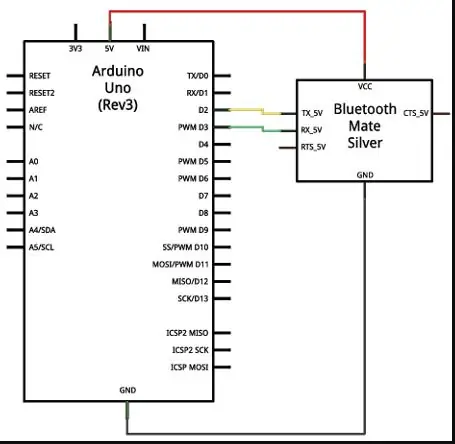
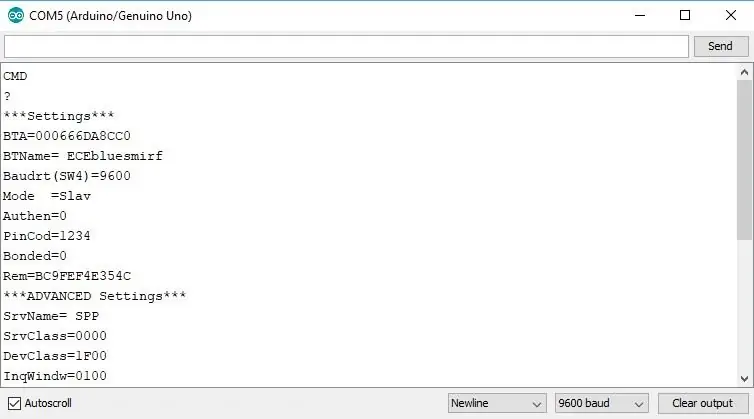
Når det ønskede sensorsystemet er satt sammen, kodet og kondensert, er neste trinn å koble en brukerenhet til systemet trådløst. Dette vil tillate live sensoravlesninger å bli sendt til brukeren i en avstand som er fjernet fra fareområdet. Tilkoblingen av sensorsystemet og brukerens enhet vil bli lettere med Arduino BlueSMiRF Bluetooth -modulen. Denne modulen kobles til mobilprogrammet "Arduino Bluetooth Data" som kan lastes ned fra Google Play -butikken. Dette grensesnittet vil direkte vise avlesningene som er oppnådd fra enten gassensorer, menneskelig tilstedeværelse eller strålesensorer, og vil være tilgjengelig opptil 350 fot og vil varsle brukeren om endringer i sensoravlesninger, samtidig som brukeren kan vurdere om det er farlige nivåer av miljøfarer oppdages med hensyn til OSHA- og EPA -forskrifter.
Komponenten bør kobles individuelt, som det ble demonstrert med sensorene, for å initialisere komponentoppsettet og evaluere driftbarheten. Ved å bruke komponentdiagrammet vist i figuren ovenfor, vil komponenten være tilkoblet med en 5V strøminngang og en jordet pinne, mens TX- og RX-komponentpinnene vil være koblet til to brukerdefinerte digitale pinner. Som vist på figuren ble TX -pinnen tildelt den andre digitale pinnen og RX ble definert som den tredje. Når du har fullført denne oppgaven, kjører du eksempelkoden nedenfor for å starte oppsettet av komponenter. På dette tidspunktet bør komponentens LED sakte blinke med en rød fargetone. Få tilgang til den serielle skjermen, og velg alternativene nederst i vinduet for å lese "Ingen linje slutter" og "9600 baud" i rullegardinboksene. Skriv deretter "$$$" i kommandofeltet, og trykk "Send". Dette vil starte "kommandomodus" i komponenten, og føre til at LED -en raskt blinker en rød fargetone. I tillegg sender komponenten en "CMD" -melding tilbake til den serielle skjermen.
Bytt nedtrekksinnstillinger for seriell skjerm igjen for å lese "Newline" og "9600 baud", før du fortsetter med oppsettet. Send "D" og "E" kommandoene til den serielle skjermen for å vise komponentinnstillingene, inkludert fabrikknavnet. For å koble til mobiltelefonen, åpner du Bluetooth -innstillinger, velger navnet på Bluetooth -modulen (ECEbluesmirf for eksemplet). Etter dette valget, send en "I" -kommando for å søke etter Bluetooth -aktiverte enheter. Det første nummeret vil bli brukt til å synkronisere de to enhetene, ved å sende et "C, første nummer". Når den er fullført, vil Bluetooth -LED -lampen lyse grønt.
Trinn 14: Koble system til mobilapplikasjon - Android -brukere
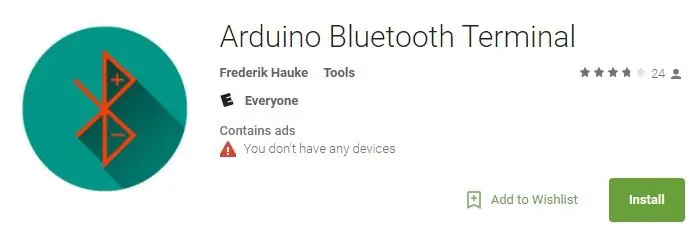
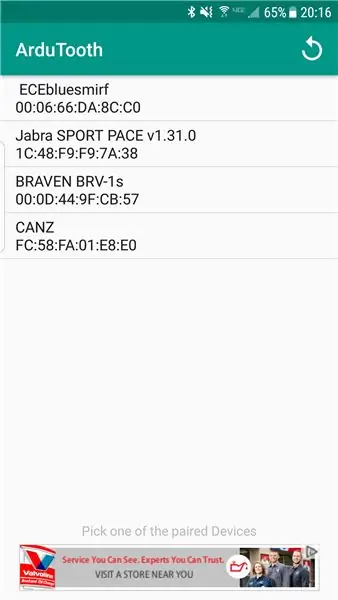
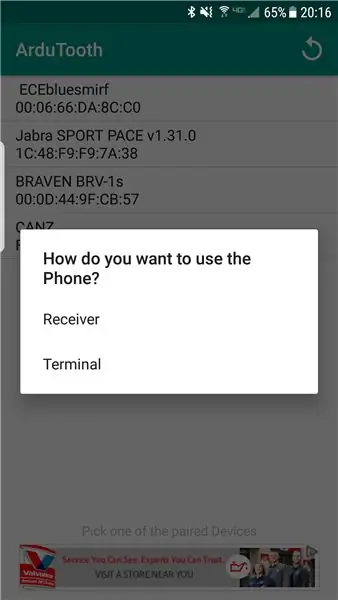
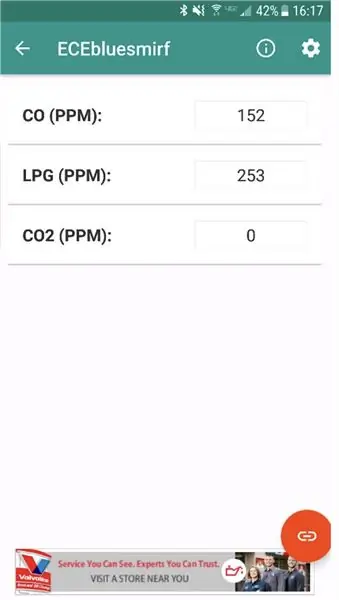
For å få tilgang til sensordata på en Android, last ned mobilappen "Arduino Bluetooth Data" fra Google Play -butikken. Åpne mobilappen og trykk på navnet på Bluetooth -modulens navn på brukergrensesnittet for å koble til. Velg programmet som mottaker når du blir bedt om det. Grensesnittet som viser sensordata, vil vises, og modulen vil inneholde en solid grønn LED. Når du er ferdig, laster du opp den vedlagte koden for å aktivere sensorene og hente miljøfaredata. Sensornavnene kan oppdateres for å imøtekomme sensorene som brukes, slik det ble fullført for å oppnå skjermbildet ovenfor.
Trinn 15: Lag støttebraketter for å feste sensorsystemet
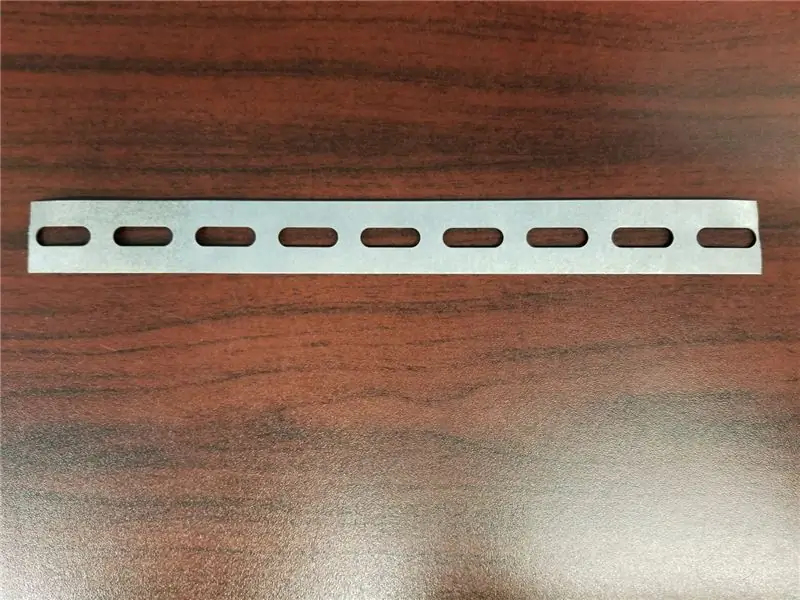
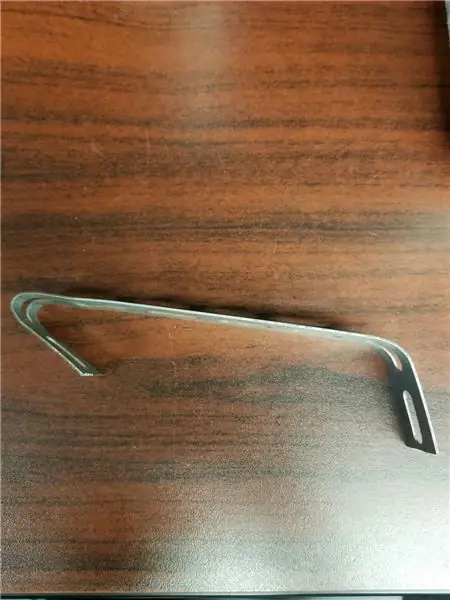

Montering av sensorsystemet krever bruk av to myke stålbøylebånd og 3M dobbeltsidig klebende monteringstape for å feste til DJI Phantom 4-dronen. Det første trinnet er å bøye og forme de myke stålstroppene til dronen. Dette krever en total initial stropplengde på 23 tommer. Klipp like store stropper fra denne aksjen med en bordsag med et slipeblad. Slip deretter endene for å fjerne grader. Resultatet av prosessen er vist i den første av figurene som vises ovenfor. Under denne prosessen vil du unngå å kutte langs de åpne sporene, for å unngå å svekke endene på stroppen.
Det neste trinnet krever bøyning av stroppene for å passe på dronen. Det anbefales å bruke en tang for å bøye stålene og plassere stroppen på bunnen av skinnene. Sentrer stroppene på drone -benskinnene, og merk hvor kanten på skinnebenene er. Dette vil tjene som det visuelle stedet for hvor du skal bøye stålene. Bøy stroppene i små trinn til de vikles rundt rekkverkene, slik at de ikke glir.
Trinn 16: Monter systemet til dronen



Et eksempel på montering av sensorsystemet vil bli demonstrert ved hjelp av myke stålbøylebånd og tape. Som tidligere diskutert, ble de myke stålbøylebeltene bøyd og plassert på bunnen av dronen for å skape en plattform for komponentene å sitte på. Etter at dette er fullført, fest komponentene til stroppene med limet slik at de er sikre, men ikke forstyrrer normal bruk av dronen. For å gi god plass bruker eksemplet to hengerstropper som støtter et eksternt batteri, mikrokontroller og brødbrett. I tillegg er sensorene plassert mot baksiden av dronen.
Trinn 17: Bruk av dette systemet til å vurdere farerisiko
For å bestemme alvorlighetsgraden av farenivåene som presenteres av dette systemet, bør man referere til følgende standarder. Grønt indikerer et trygt miljø for alle som er til stede i interesseområdet, mens lilla indikerer den verste mulige miljøkonsentrasjonen, noe som fører til dødelige effekter. Fargesystemet som brukes er avledet fra EPAs Air Quality Flag Program.
Karbonmonoksid (OSHA)
- 0-50 PPM (grønn)
- 50-100 PPM (gul)
- 100-150 PPM (oransje)
- 150-200 PPM (rød)
- > 200 PPM (lilla)
Flytende propangass (NCBI)
- 0-10, 000 PPM (grønn)
- 10, 000-17, 000 PPM (gul)
- > 17 000 PPM (rød)
Kullsyre (Global CCS Institute)
- 0-20, 00 PPM (grønn)
- 20, 000-50, 000 PPM (gul)
- 50, 000-100, 000 PPM (oransje)
- 100, 000-150, 000 PPM (rød)
- > 150 000 PPM (lilla)
Trinn 18: Bruk systemet til å samle inn målte data
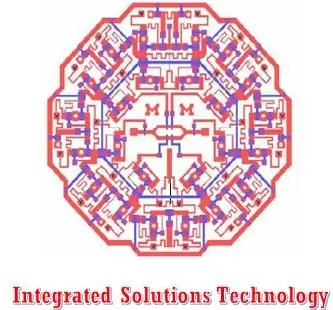
Nå som den siste monteringen er fullført, er systemet klart til bruk. Siden koden som er nødvendig for å tillate mikrokontrolleren å betjene sensorsystemet allerede er lastet opp, kan mikrokontrolleren kobles til den mobile batteripakken for å overføre data, i stedet for en datamaskin. Systemet er nå klart til bruk i miljøfarevurderingsapplikasjoner!
Anbefalt:
Arduino bilvarslingssystem for omvendt parkering - Trinn for trinn: 4 trinn

Arduino Car Reverse Parking Alert System | Trinn for trinn: I dette prosjektet skal jeg designe en enkel Arduino Car Reverse Parking Sensor Circuit ved hjelp av Arduino UNO og HC-SR04 Ultrasonic Sensor. Dette Arduino -baserte bilreverseringssystemet kan brukes til autonom navigasjon, robotavstand og andre områder
Trinn for trinn PC -bygging: 9 trinn

Steg for trinn PC -bygging: Rekvisita: Maskinvare: HovedkortCPU & CPU -kjøler PSU (strømforsyningsenhet) Lagring (HDD/SSD) RAMGPU (ikke nødvendig) CaseTools: Skrutrekker ESD -armbånd/mathermal pasta m/applikator
Tre høyttalerkretser -- Trinn-for-trinn opplæring: 3 trinn

Tre høyttalerkretser || Trinn-for-trinn opplæring: Høyttalerkretsen styrker lydsignalene som mottas fra miljøet til MIC og sender den til høyttaleren der forsterket lyd produseres. Her vil jeg vise deg tre forskjellige måter å lage denne høyttalerkretsen på:
Slik laster du fôr til kyr: 9 trinn

Slik laster du fôr til kyr: Alt som lever trenger mat for å overleve. I vinter- og vårmånedene er det ikke gress for kyr å beite på. Dette gjør det veldig viktig at kuene blir matet skikkelig slik at de produserer sunne kalver. I de følgende trinnene vil pr
RC -sporet robot ved hjelp av Arduino - Trinn for trinn: 3 trinn

RC -sporet robot ved bruk av Arduino - Steg for trinn: Hei folkens, jeg er tilbake med et annet kult Robot -chassis fra BangGood. Håper du har gått gjennom våre tidligere prosjekter - Spinel Crux V1 - Gesture Controlled Robot, Spinel Crux L2 - Arduino Pick and Place Robot with Robotic Arms og The Badland Braw
